网店运营的关键从订单管理到用户体验
506
2024-01-30

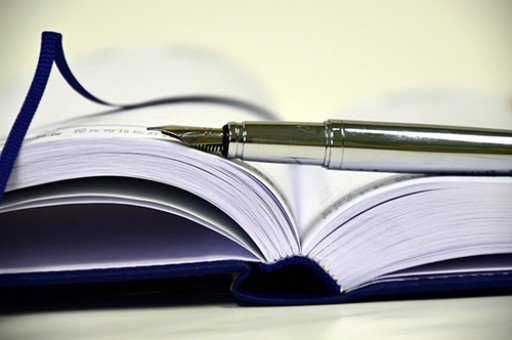
一些Excel用户可能会在Excel中用大写字母标记重要记录。但对于一长串的记录,如何快速找出这些大写的记录呢? Excel 的 Kutools 特殊过滤器 功能可帮助您从Excel列表中的大写或小写字母快速筛选单元格。
在Excel中按大写字母过滤单元格
在Excel中按小写字母过滤单元格
点击 了解更多 下载最新版本的 Kutools for Excel。
在Excel中按大写字母过滤单元格您可以应用 特殊过滤器 该功能可在Excel中轻松地从列表中按大写字母过滤单元格。
1。 选择您要按大写字母过滤单元格的列表,然后单击Kutools 加 > 特殊过滤器 > 特殊过滤器.
2。 在“特殊过滤器”对话框中,请检查 文本 选项,选择 大写文字 从下面的下拉列表中,然后单击 Ok
按钮。 看截图:
3。在弹出的 Kutools for Excel 对话框中,请单击 OK
按钮。
现在您可以看到所有带有大写字母的单元格都被过滤掉了。 看截图:
特殊过滤器 该功能还可以在Excel中轻松地从列表中按小写字母过滤单元格。
1。 选择要按小写字母过滤单元格的列表,然后单击 Kutools 加 > 特殊过滤器 > 特殊过滤器.
2。 在“特殊过滤器”对话框中,请检查 文本 选项,选择 小写文字 从下面的下拉列表中,然后单击Ok
按钮。 看截图:
现在您可以看到所有小写的单元格都被过滤掉了。 看截图:
1.如果您在菜单中指定了字体颜色和背景颜色 处理结果
部分,它将为所有过滤出的单元格添加字体颜色和背景颜色。
2.如果您需要选择所有过滤掉的单元格的整行,请检查 选择整行
选项。
以下工具可以极大地节省您的时间和金钱,哪一种适合您?
Office Tab: 在办公室中使用方便的选项卡,作为Chrome,Firefox和New Internet Explorer的方式。
Kutools for Excel: 超过300种Excel高级功能2021、2019、2016、2013、2010、2007 和 Office 365。
上述功能只是 Kutools for Excel 300 个强大功能之一。
版权声明:本文内容由网络用户投稿,版权归原作者所有,本站不拥有其著作权,亦不承担相应法律责任。如果您发现本站中有涉嫌抄袭或描述失实的内容,请联系我们jiasou666@gmail.com 处理,核实后本网站将在24小时内删除侵权内容。